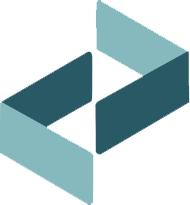CAD - SolidWorks
O sistema de Integração CAD X ERP eCUBUS está disponível para SolidWorks.
Essa página está em construção.
Para dúvidas frequentes ver Exceções SolidWorks.
Todas as imagens neste artigo são meramente ilustrativas, interface pode variar entre versões. Qualquer dúvida ou problema, estamos a disposição em suporte@cubussolucoes.com.br.
Instruções de uso
Após a instalação da ferramenta o eCUBUS SolidWorks está disponível no menu Iniciar como “ECUBUS SW”:
 E também no painel lateral, TaskPane, do SolidWorks:
E também no painel lateral, TaskPane, do SolidWorks:
 Para as definições de cada comando ver Comandos. No primeiro acesso será solicitado as configurações de conexão e licença, o TI responsável deverá ter as informações necessárias.
Para as definições de cada comando ver Comandos. No primeiro acesso será solicitado as configurações de conexão e licença, o TI responsável deverá ter as informações necessárias.
Funcionamento
O eCUBUS pode ser executado por padrão nos arquivos tipo “SLDPRT”, “SLDASM” e “SLDDRW”. Uma vez executado o eCUBUS irá identificar o ambiente a partir do arquivo, e irá obter as informações sobre o projeto.
Ambiente Peça
Abrindo um documento Part ou Drawing (detalhamento de um Part), os métodos para captura de dimensões poderão ocorrer da seguinte forma (e nesta ordem), dependendo dos recursos utilizados para elaboração do modelo 3D:
| 1 | Dimensões pré-selecionadas | Para recurso de extrusão, neste caso as dimensões deverão estar pré-selecionadas antes da execução do comando “Abrir” ou “Novo” do eCUBUS. O número de dimensões pré-selecionadas dependerá do tipo de material a ser utilizado, logo, se o material for uma barra, deverá ser pré-selecionado somente uma dimensão. Porém, caso se tratar de um material tipo chapa, duas dimensões deverão ser pré-selecionadas. O SolidWorks restringe o número de dimensões pré-selecionadas. Para que se possa selecionar mais de uma dimensão, o botão “Instant3D” do SolidWorks deverá estar desativado. |
| 2 | Esboço padrão | É possível definir um esboço padrão, cujo nome deverá ser padronizado, desta forma, o aplicativo irá buscar as dimensões deste esboço. Valem as mesmas regras de número de dimensões deste esboço conforme indicado no item acima. |
| 3 | Recurso Sheet Metal (Chapa metálica) | O aplicativo irá criar e atualizar automaticamente os itens da lista de corte, obtendo-se desta forma as informações da “Caixa Delimitadora”, sendo utilizado o Comprimento, Largura e Espessura. |
| 4 | Recurso Structural Member (Membros estruturais) | Caso o modelo 3D possua este recurso, o aplicativo irá automaticamente buscar pelo comprimento de cada segmento e sua quantidade, somando-os para obtenção do comprimento final total. |
| 5 | Recurso Sweep | Da mesma forma que o recurso Structural Member, o aplicativo irá buscar por este recurso, somando todos os segmentos e sua quantidade, para obtenção do comprimento total. |
| 6 | Materiais cuja unidade seja PC | Não haverá necessidade de pré-seleção de dimensões no modelo 3D. |
Ambiente Montagem
Ao executar o eCUBUS na montagem ele irá ler os itens na montagem que não estejam suprimidos e que estejam na lista de materiais e organizá-los em uma tabela para visualização dentro do eCUBUS agrupando os itens idênticos.